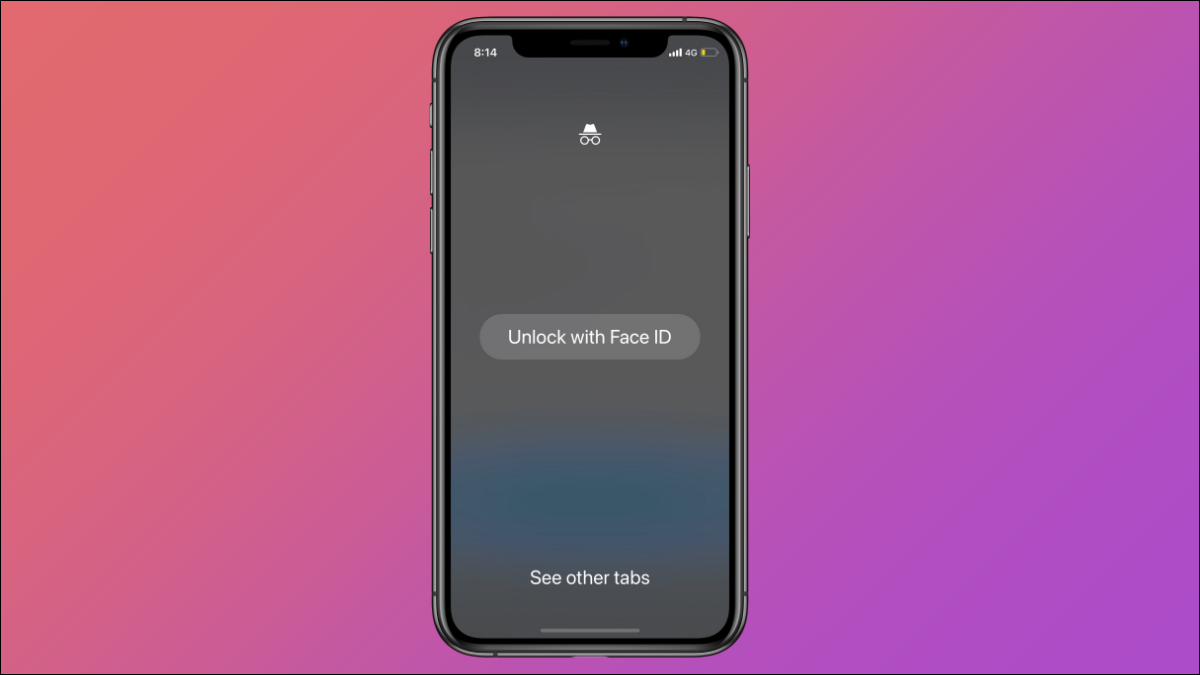
Google Chrome 中的隐身模式对于隐私浏览非常有帮助。但是,如果您让 iPhone 未锁定怎么办?iPhone 版 Chrome 的新功能使用面容 ID 锁定隐身标签,这样其他人就无法查看您访问的网站。
使用 Face ID 解锁隐身标签功能是Google Chrome 91 for iPhone 中实验性标志的一部分 。它为 Incognito 选项卡应用了额外的安全层,这需要使用 Face ID 解锁它们,还可以防止任何人窥探您的 iPhone。
虽然几乎所有平台上的 Chrome 都可以使用标志,但此功能仅适用于支持面容 ID 的 iPhone(iPhone X 及更高版本)。
首先,在您的 iPhone 上打开Google Chrome 应用程序。然后,chrome://flags 在地址栏中输入并按 Enter。

在顶部的搜索栏中键入“隐身设备身份验证”。它将列在实验下,这意味着它仍在进行中。
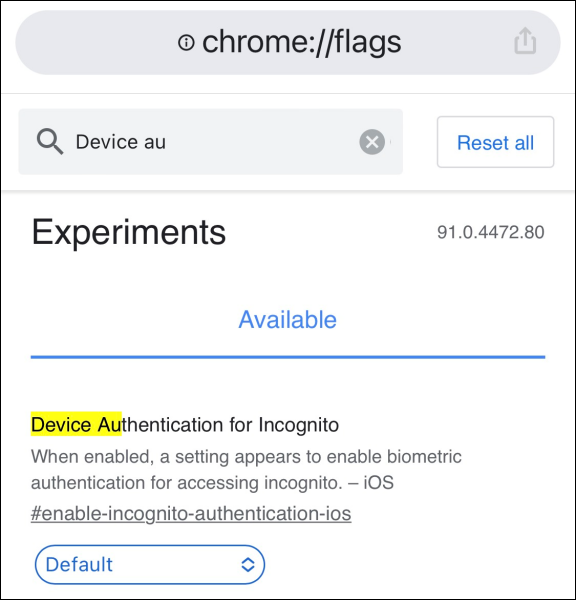
打开“隐身设备身份验证”标志下的下拉菜单,然后选择“已启用”。
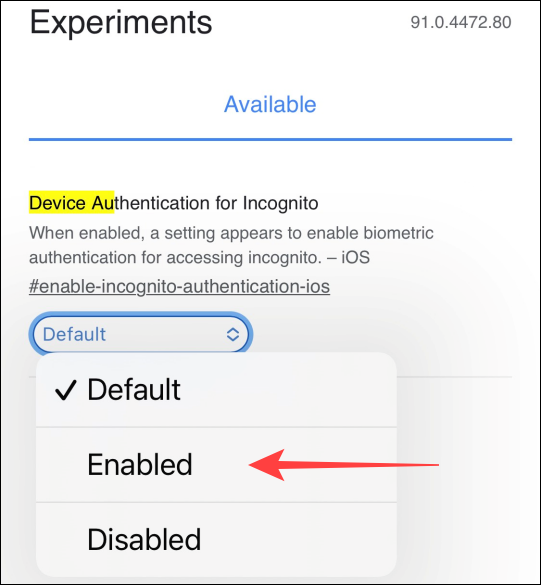
启用该标志后,您需要关闭并重新启动 Chrome 浏览器以应用您所做的更改。
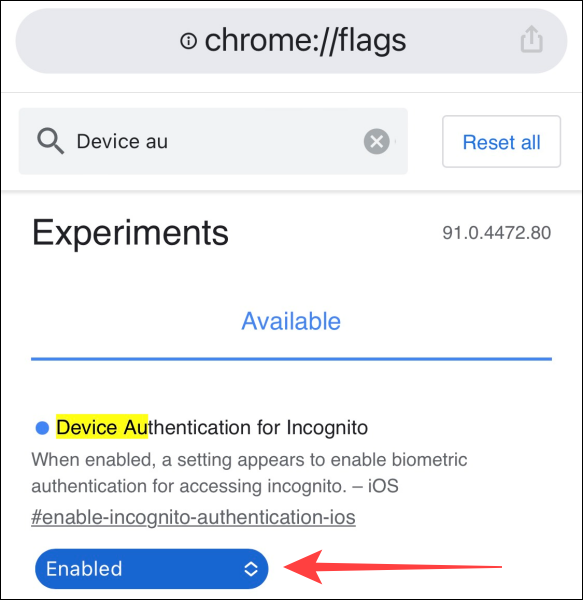
Chrome 打开后,选择右下角的三点菜单图标,然后选择“设置”。
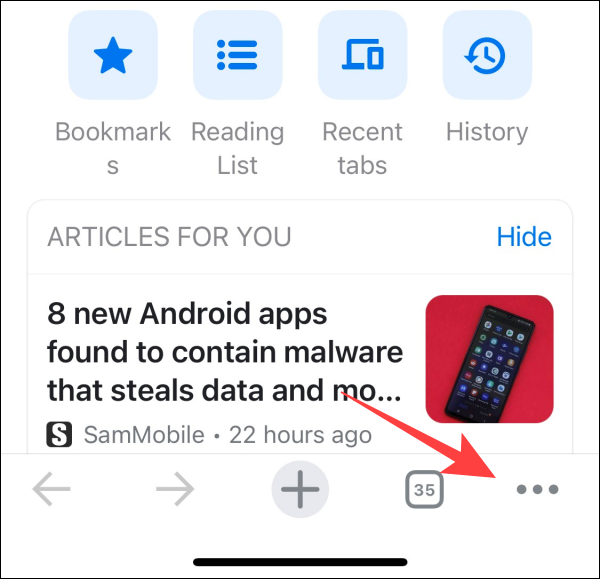
选择“隐私”部分。
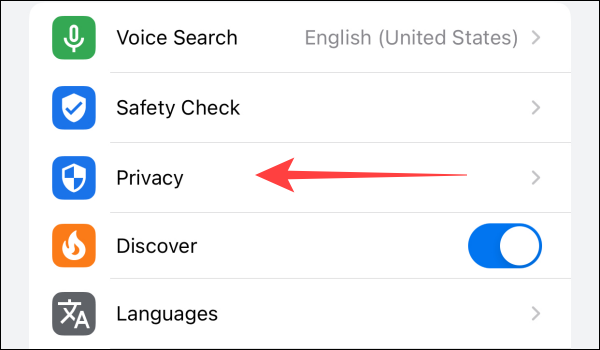
切换“关闭 Chrome 时锁定隐身标签”选项。
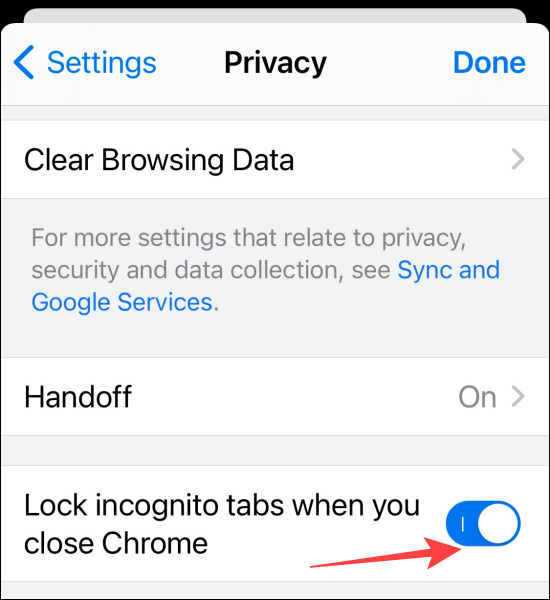
启用该功能后,下次您打开 Chrome 查看隐身标签时,它会要求您使用面容 ID 解锁。
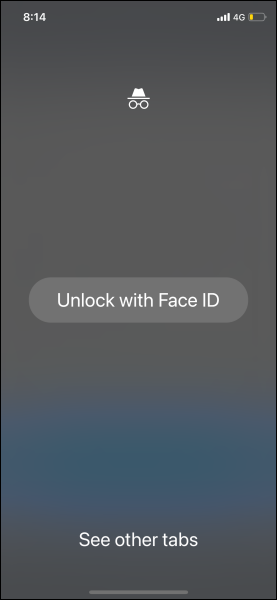
要禁用使用面容 ID 锁定隐身标签,请通过访问 Chrome 的“设置”部分中的“隐私”关闭“关闭 Chrome 时锁定隐身标签”选项。

而已。除了保护您的隐身标签之外,您还可以使用其他标志来获得更好的浏览体验。
未经允许不得转载:表盘吧 » 如何在 iPhone 版 Chrome 中使用面容 ID 锁定隐身标签

